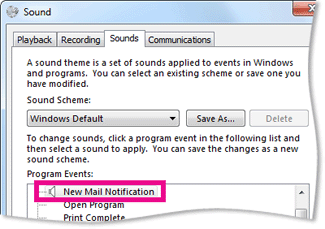عند وصول رسالة جديدة إلى Outlook for Windows، يتم تشغيل صوت قصير. يمكن إيقاف تشغيل الصوت أو تغييره إلى أي ملف صوتي .wav على الكمبيوتر.
تغيير الصوت في Windows باستخدام لوحة التحكم. إذا كنت تريد إيقاف تشغيل الصوت، فاستخدم طريقة عرض Backstage في Outlook.
تغيير صوت البريد الجديد في Windows
يظهر الصوت في مواقع لوحة التحكم مختلفة اعتمادا على إصدار نظام التشغيل Microsoft Windows الذي تستخدمه، وعرض لوحة التحكم المحدد، وما إذا كنت تستخدم Outlook الجديد أو إصدارا من Outlook الكلاسيكي.
-
إنهاء Outlook.
-
افتح لوحة التحكم.
أسهل طريقة للعثور على الصوت هي فتح لوحة التحكم في Windows، ثم في مربع البحث في أعلى النافذة، اكتب الصوت.
-
في مربع الحوار صوت ، على علامة التبويب أصوات ، ضمن أحداث البرنامج، ضمن Windows، انقر فوق إعلام بريد جديد.
-
انقر فوق استعراض، ثم حدد ملفا صوتيا مختلفا.
ملاحظة: يتم دعم .wav الملفات الصوتية فقط. لا يمكن استخدام تنسيقات ملفات صوتية أخرى مثل .mp3 أو .aac. قد يتمكن برنامج تحرير الصوت المفضل لديك من تحويل تنسيقات ملفات صوتية أخرى إلى ملف .wav.
-
انقر فوق موافق.
-
أعد تشغيل Outlook.
تشغيل صوت البريد الجديد أو إيقاف تشغيله في Windows
-
انقر فوق علامة التبويب ملف.
-
انقر فوق خيارات.
-
على علامة التبويب البريد ، ضمن وصول الرسالة، حدد خانة الاختيار تشغيل صوت أو قم بإلغاء تحديدها.